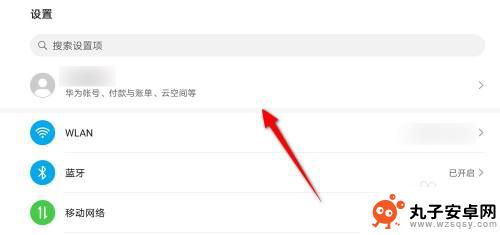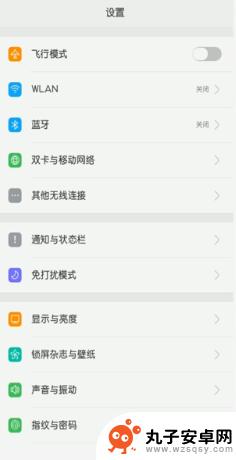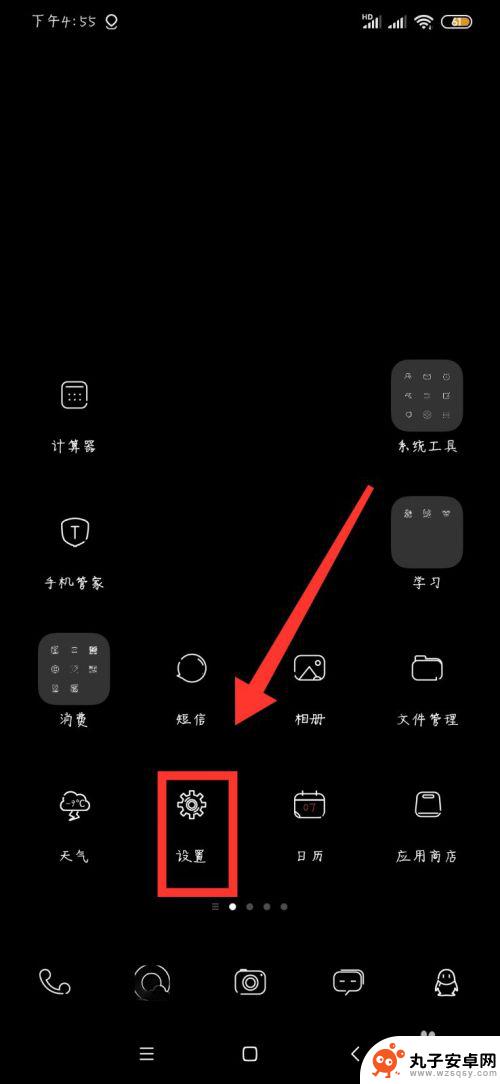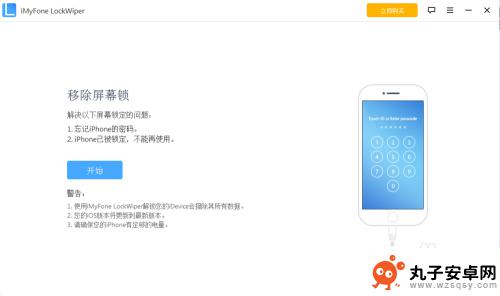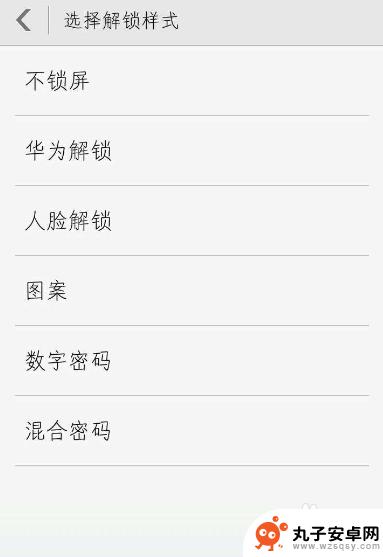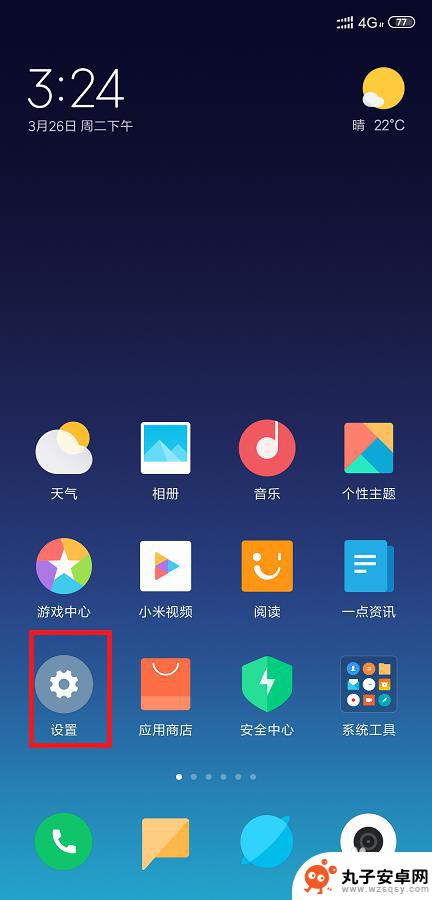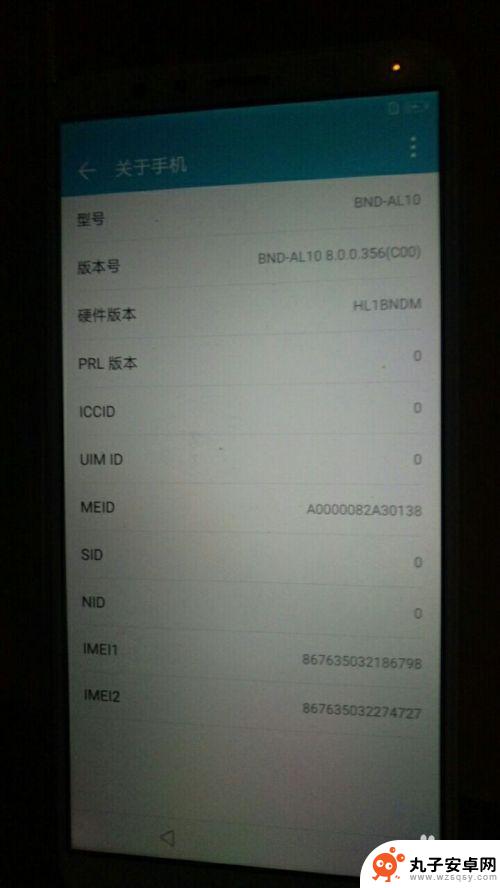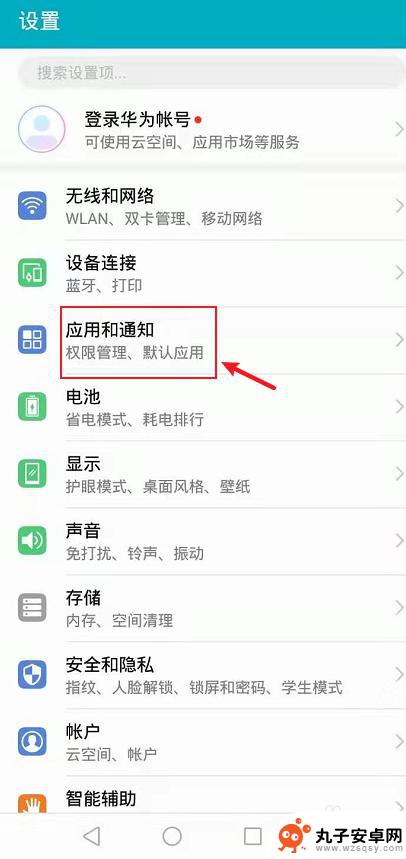华为手机程序锁定怎么解锁 如何在华为手机上取消特定应用的应用锁
时间:2024-09-15来源:丸子安卓网
在日常使用华为手机时,我们经常会遇到程序锁定的情况,无法正常操作特定应用,这时候就需要掌握解锁程序锁的方法。同时有时候我们可能需要取消特定应用的应用锁,以便更加方便地使用手机。下面将介绍华为手机程序锁定的解锁方法以及如何在华为手机上取消特定应用的应用锁。
如何在华为手机上取消特定应用的应用锁
具体方法:
1.我们在手机上左右的滑动屏幕,找到华为手机的“设置”的图标。
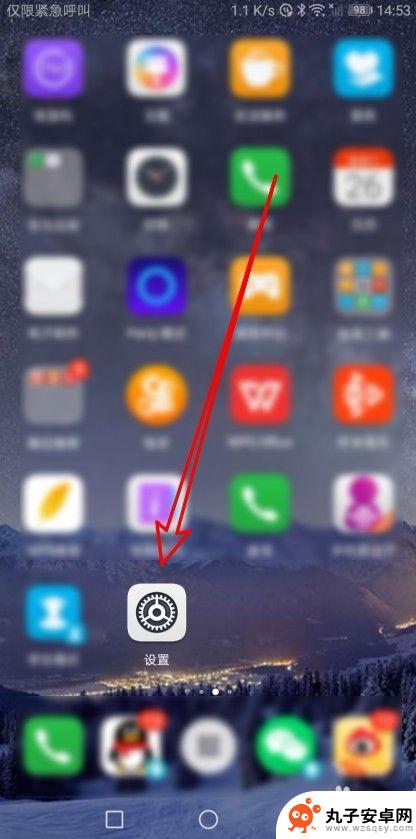
2.这时就会打开华为手机的设置页面,在页面中点击“安全和隐私”的菜单项。
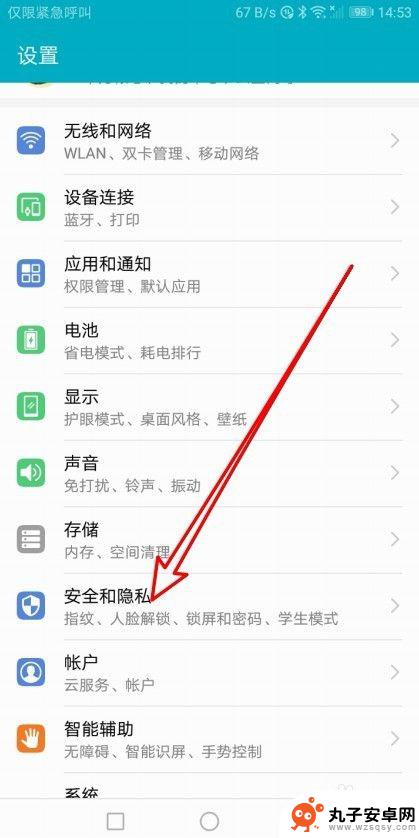
3.在打开的安全和隐私的页面中,我们点击“应用锁”的菜单项。
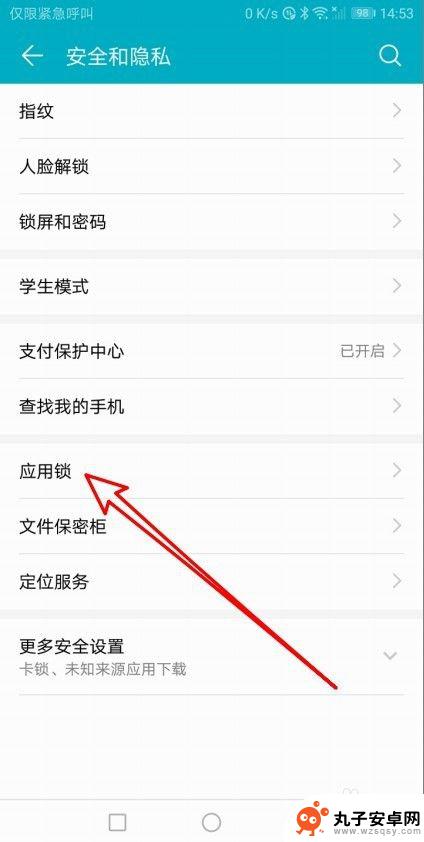
4.接着会弹出应用锁的输入密码页面,在页面中输入应用锁的解锁密码。
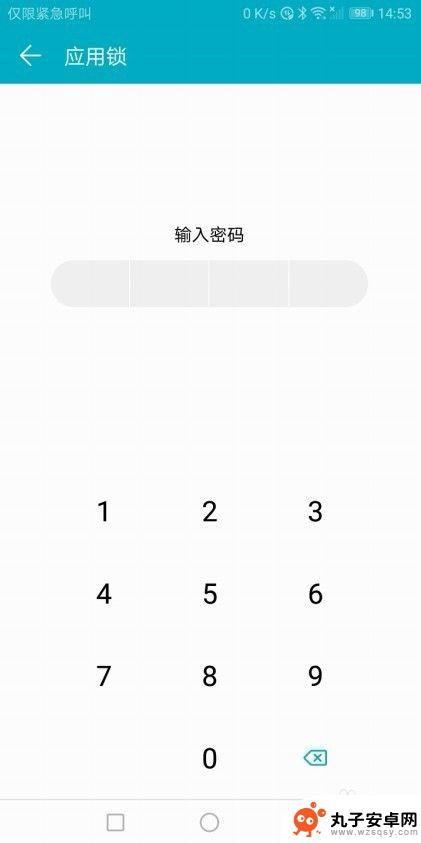
5.在打开的应用锁的页面中,我们找到想要关闭应用锁的应用。点击其后面的开关。
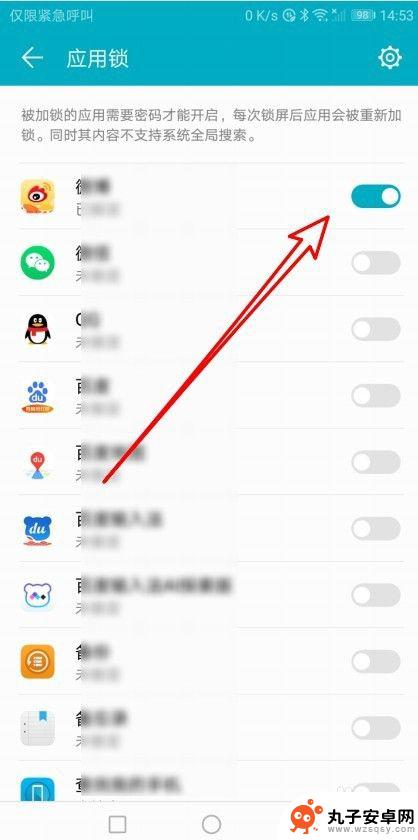
6.把后面的开关设置为关闭的状态就可以了。这样我们以后再点击该应用的时候,就不用再输入应用锁的密码了。
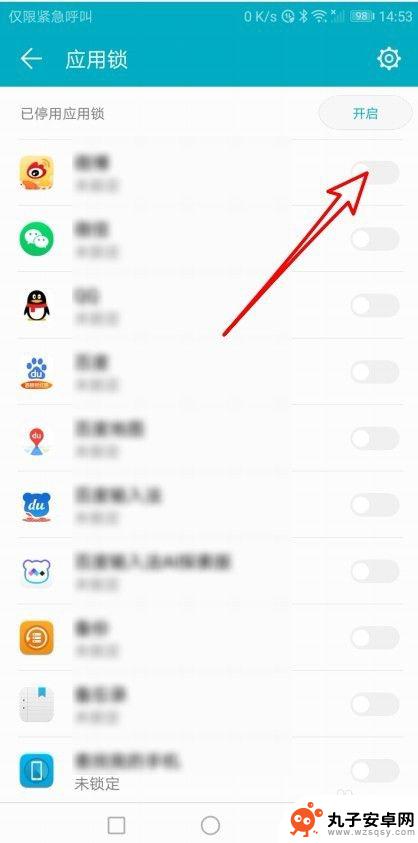
以上就是华为手机程序锁定怎么解锁的全部内容,还有不懂得用户就可以根据小编的方法来操作吧,希望能够帮助到大家。